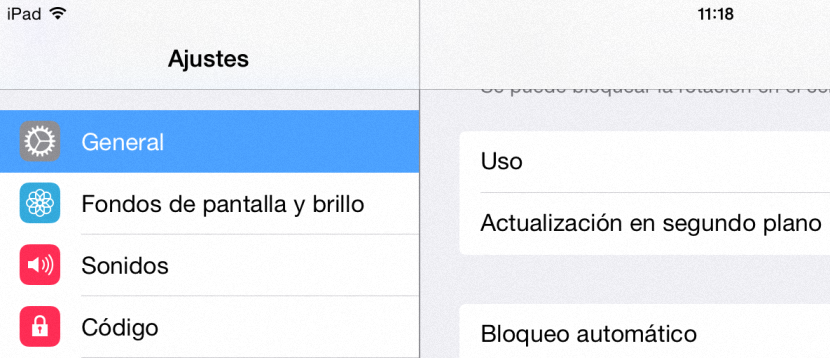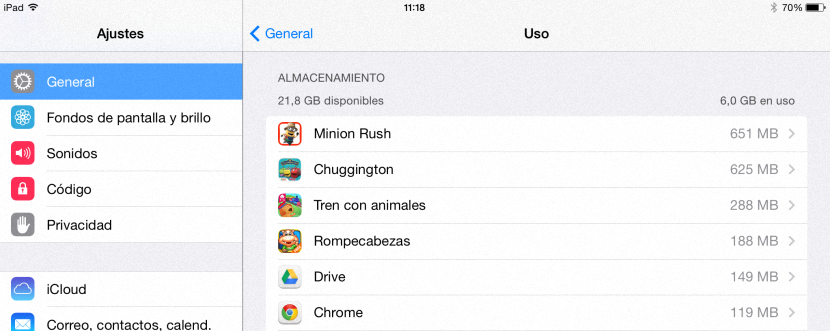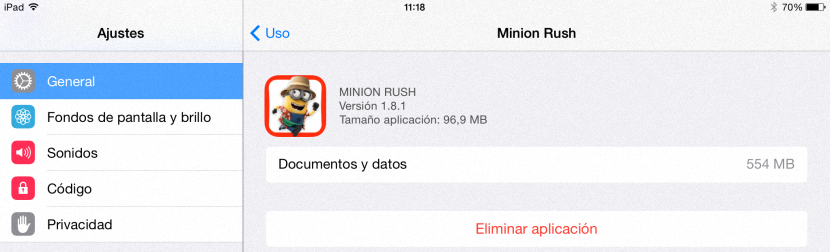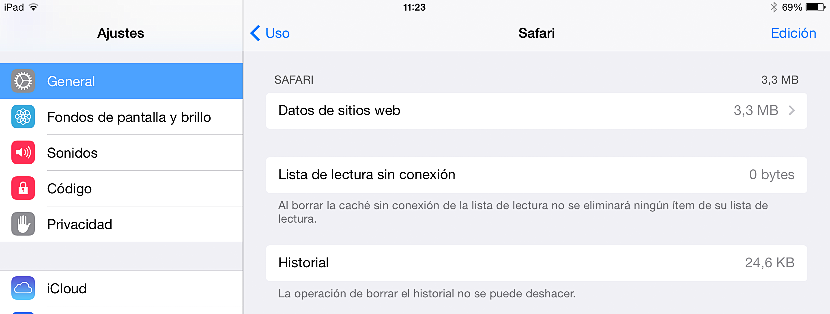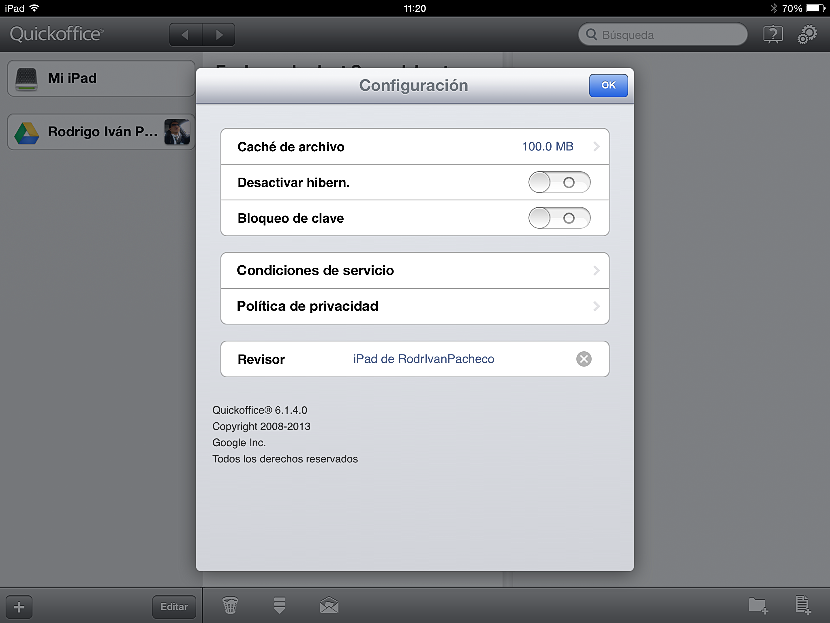Genom några tips och tricks får vi möjligheten fritt utrymme på iPad, något som kan vara en nödvändighet på grund av att vissa modeller har avsevärt minskat lagringsutrymme. Kanske höjs detta behov främst för dem som har förvärvat 16 GB-modellen, vilket är kritiska ögonblick som användaren måste gå igenom om de inte vet hur man frigör utrymme.
Vi måste betona att om vi har föreslagit att lära oss hur man fortsätter att rengöra utrymme på iPad, beror det på att dessa mobila enheter har ett operativsystem där det är mycket svårt att öppna ett filutforskarfönster som vi gör med Windows, för i det senare är uppgiften enklare eftersom elimineringen av någon typ av information är begränsad till att behöva utforska några platser och eliminera det vi inte längre är intresserade av att ha där.
Tips för att ta bort filer och rensa ut utrymme på iPad
En av de första sakerna som vi kan rekommendera vid denna tidpunkt är att användaren försöker granska varje applikation du har installerat på iPad; Genom att bara gå till skrivbordet kommer du att kunna se vilka applikationer som du inte använder ofta, dessa är de som du först bör ta bort eller avinstallera. För att kunna uppnå detta behöver vi bara trycka och hålla ikonen för en specifik applikation vid vilken tidpunkt en liten (x) visas som vi måste välja i det verktyget som vi inte längre vill ha. Omedelbart kommer det att raderas med alla dina preferenser. Vi behöver bara trycka på hemknappen igen för att applikationerna ska återgå till sitt normala tillstånd.
Tidigare borde vi kontrollera vilket utrymme vi har använt och vilket är ledigt på vår iPad; för detta behöver vi bara gå till:
- inställningar.
- Hitta alternativet för Allmänt.
- Navigera längst ner för att välja Använd.
Just nu visas alla applikationer som vi har installerat på iPad, visar utrymmet som var och en av dem förbrukar.
Vi behöver bara röra vid den vi inte vill ha så att en röd knapp visas som säger «Radera applikation".
Om du uppmärksammar den här skärmen där vi har bott, finns det också några aspekter som är värda att ta hänsyn till. Den applikation som vi har valt har till exempel bara 96,9 MB, varav 524 MB de som upptar samma data. Om vi vill behålla applikationen (i det här fallet ett spel) kan vi göra det välj "dokument och data" att radera bara dessa filer och därmed rent utrymme på iPad som vi kommer att använda för andra uppgifter.
Rensa cacheminnet för vissa applikationer på iPad
Vad vi föreslår ovan kan göras för var och en av de applikationer som vi har installerat på vår iPad, och det finns också en liknande procedur som vi kanske vill veta vid tiden för skydda integriteten vid surfning på Internet. Som vi vet är Safari standardwebbläsaren som är installerad på operativsystemen iPad och iPhone, ett verktyg som också sparar vissa filer som genereras när vi utforskar webben.
På den nya fliken Allmänt (och användning) måste vi hitta Safari, detta för att kontrollera vad som är värd (och hur mycket) webbläsaren i vår mobila enhet.
Bilden som vi har placerat i den övre delen visar oss både historik och data på de webbplatser som vi har utforskat, något som inte tar mycket plats på iPad och som vi dock kan nå radera om vi inte vill att denna information ska finnas närvarande på mobilenheten
Vi kan också ta bort cacheminnet för alla andra applikationer och ta QuickOffice som ett exempel. allt vi behöver göra är att köra denna kontorsapplikation och senare, välj det lilla kugghjulet som ligger mot den övre högra sidan.
Konfigurationsfönstret visas omedelbart, där vi har möjlighet att uppskatta utrymmet på iPad som filcachen förbrukar. Där beundrar vi att det är 100 MB, att kunna eliminera det bara genom att röra det alternativet.
Allt vi har rekommenderat för att rengöra utrymme på iPad fungerar också för oss om vi har en iPhone, eftersom operativsystemet för båda mobila enheterna är detsamma.